光合仪在使用时的故障排除及维护方法
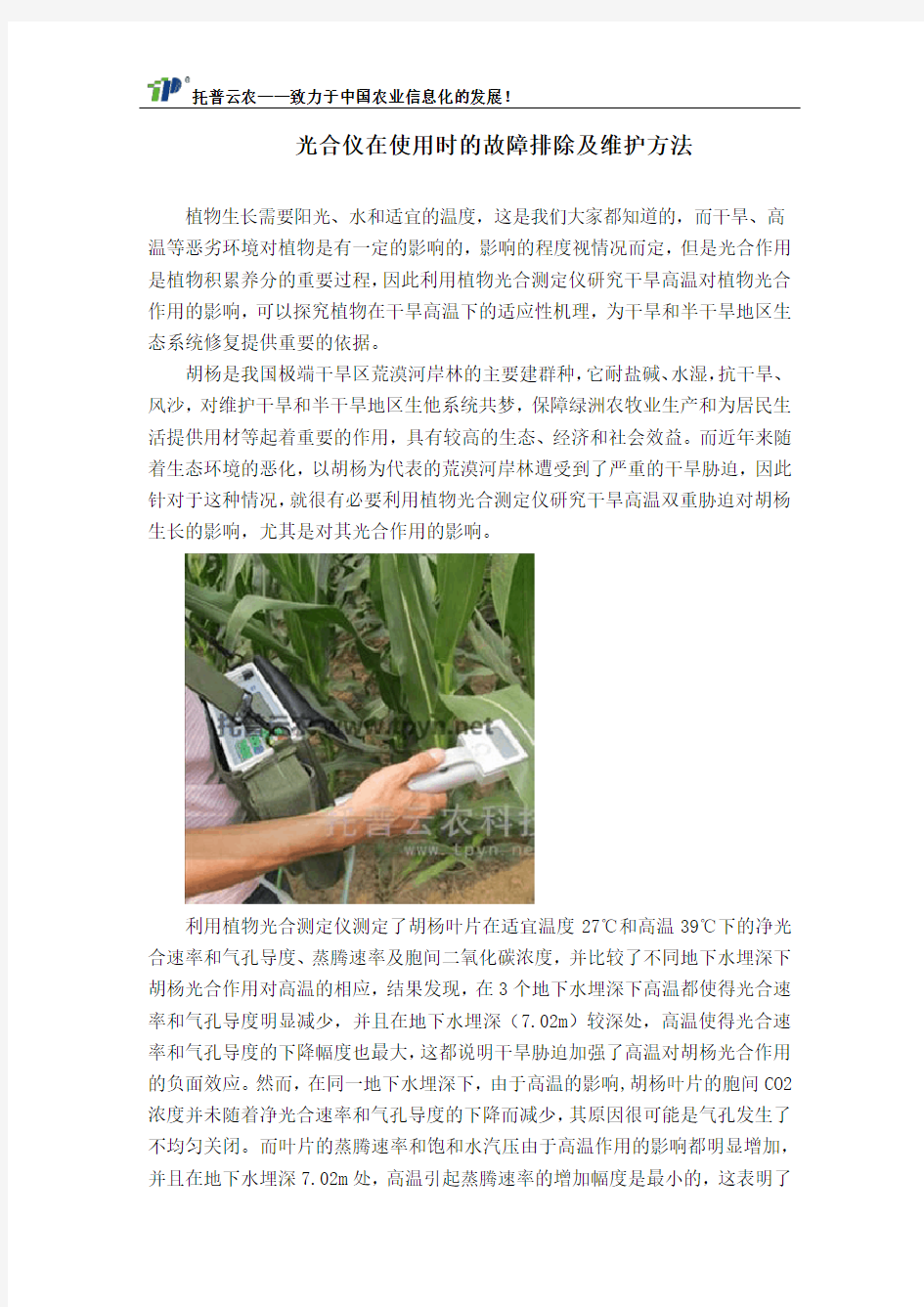
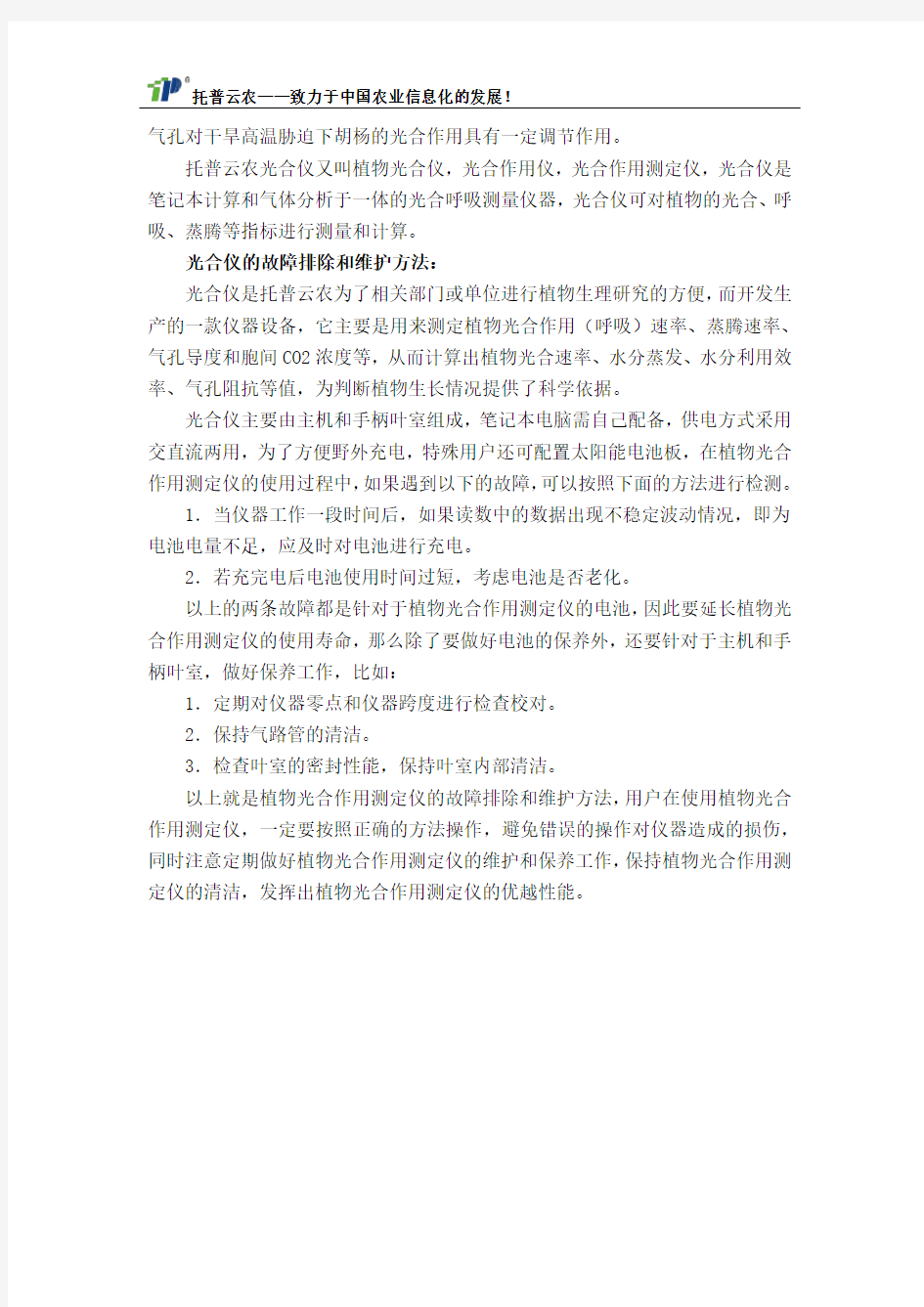
光合仪在使用时的故障排除及维护方法
植物生长需要阳光、水和适宜的温度,这是我们大家都知道的,而干旱、高温等恶劣环境对植物是有一定的影响的,影响的程度视情况而定,但是光合作用是植物积累养分的重要过程,因此利用植物光合测定仪研究干旱高温对植物光合作用的影响,可以探究植物在干旱高温下的适应性机理,为干旱和半干旱地区生态系统修复提供重要的依据。
胡杨是我国极端干旱区荒漠河岸林的主要建群种,它耐盐碱、水湿,抗干旱、风沙,对维护干旱和半干旱地区生他系统共梦,保障绿洲农牧业生产和为居民生活提供用材等起着重要的作用,具有较高的生态、经济和社会效益。而近年来随着生态环境的恶化,以胡杨为代表的荒漠河岸林遭受到了严重的干旱胁迫,因此针对于这种情况,就很有必要利用植物光合测定仪研究干旱高温双重胁迫对胡杨生长的影响,尤其是对其光合作用的影响。
利用植物光合测定仪测定了胡杨叶片在适宜温度27℃和高温39℃下的净光合速率和气孔导度、蒸腾速率及胞间二氧化碳浓度,并比较了不同地下水埋深下胡杨光合作用对高温的相应,结果发现,在3个地下水埋深下高温都使得光合速率和气孔导度明显减少,并且在地下水埋深(7.02m)较深处,高温使得光合速率和气孔导度的下降幅度也最大,这都说明干旱胁迫加强了高温对胡杨光合作用的负面效应。然而,在同一地下水埋深下,由于高温的影响,胡杨叶片的胞间CO2浓度并未随着净光合速率和气孔导度的下降而减少,其原因很可能是气孔发生了不均匀关闭。而叶片的蒸腾速率和饱和水汽压由于高温作用的影响都明显增加,并且在地下水埋深7.02m处,高温引起蒸腾速率的增加幅度是最小的,这表明了
气孔对干旱高温胁迫下胡杨的光合作用具有一定调节作用。
托普云农光合仪又叫植物光合仪,光合作用仪,光合作用测定仪,光合仪是笔记本计算和气体分析于一体的光合呼吸测量仪器,光合仪可对植物的光合、呼吸、蒸腾等指标进行测量和计算。
光合仪的故障排除和维护方法:
光合仪是托普云农为了相关部门或单位进行植物生理研究的方便,而开发生产的一款仪器设备,它主要是用来测定植物光合作用(呼吸)速率、蒸腾速率、气孔导度和胞间CO2浓度等,从而计算出植物光合速率、水分蒸发、水分利用效率、气孔阻抗等值,为判断植物生长情况提供了科学依据。
光合仪主要由主机和手柄叶室组成,笔记本电脑需自己配备,供电方式采用交直流两用,为了方便野外充电,特殊用户还可配置太阳能电池板,在植物光合作用测定仪的使用过程中,如果遇到以下的故障,可以按照下面的方法进行检测。
1.当仪器工作一段时间后,如果读数中的数据出现不稳定波动情况,即为电池电量不足,应及时对电池进行充电。
2.若充完电后电池使用时间过短,考虑电池是否老化。
以上的两条故障都是针对于植物光合作用测定仪的电池,因此要延长植物光合作用测定仪的使用寿命,那么除了要做好电池的保养外,还要针对于主机和手柄叶室,做好保养工作,比如:
1.定期对仪器零点和仪器跨度进行检查校对。
2.保持气路管的清洁。
3.检查叶室的密封性能,保持叶室内部清洁。
以上就是植物光合作用测定仪的故障排除和维护方法,用户在使用植物光合作用测定仪,一定要按照正确的方法操作,避免错误的操作对仪器造成的损伤,同时注意定期做好植物光合作用测定仪的维护和保养工作,保持植物光合作用测定仪的清洁,发挥出植物光合作用测定仪的优越性能。
MOXA交换机使用说明
MOXA交换机使用说明 1、IP地址的设置 通过IE工具来Ping 交换机默认的IP(出厂默认)地址,进入交换机配置界面后,直接点击确认后,进入交换机设置界面对话框,IP地址设置请选择\Main Meun\Basic Settings\Network,出现下列对话框 在此对话框下,设置人员在Switch IP Address 和 Switch Subnet Mask 旁的空白处填写预定的IP地址(如:),以及相应的子网掩码地址(如:);其他的如Auto IP Configuration 设置为Disable方式,不要选择HDCP方式。 2、主站(Master)设置 完成了IP方式的设置后,就需要对交换的通讯协议和交换机进行相应的设置,选择\Main Menu\Communication Redundancy(通讯冗余设置),进入对话框: 在此对话框内,我们需要注意的是Settings标记下方的设置参量,而Current Status 为相应的设置参量后交换机系统检测后的状态指示。
Redundancy Protocol (通讯协议设置):设置选择为Turbo Ring ,而非是IEEE802协议(快速生成树)方式; 采用Turbo Ring方式的情况下,需要在网络交换机组中设置一个Master(主站),选择主站的方式是将Set as Master前的小方框内给予选中, 只需要选择确定后,点击Activate按钮即可生效。(注意:在多个交换机组成网中只能有1个设置为Master,不可以多选;同时如果不对交换机进行Master设置,系统会自动设置交换机组中的1台为Master)。 Enable Ring Coupling (环间耦合端口定义)在实际的项目运用中不常运用到,在此不给予更多的描述。需要提醒的是工程人员在设置过程中不要将Enable Ring Coupling 前的小方格选中,同时要注意的是对应的Coupling Port和 Coupling Control Port后的端口与前面的Redundant Ports 1st Port和 2nd Port(冗余连接端口定义)设置的端口重复。 3、网络设置参数验证 完成网络参数设置后,对应的Communication Redundancy对话框内都通过Current Status状态给予体现了,包括了网络协议状态、主(Master)/从(Slave)方式;冗余端口的数据监测状态以及环间耦合状态信息。 在多台交换机组环的情况下,工程人员要注意Redundant Ports 1st Port和 2nd Port (冗余端口状态监测状态)的信息: (1)、Forwarding:(推进状态)
交换机维修方法
交换机维修方法 一、整机方框图 二、开关电源的维修步骤及注意事项 1、维修开关电源时应先对+300V 进行放电,因+300V 滤波电容容量较大储存电荷较多,未放电进行电路板的维修可能会对维修设备及人员造成伤害(其方法是可以用大功率电阻进行放电) 2、维修电源应选好参考点,因开关电源有冷热地得区分测量,一次电源时应选热地,二次电源时则选择冷地。若参考点选择不当则可能造成测量结果的不准确以及测试仪器的损坏。 3、部分电源受 CPU 控制,当主板没正常工作能输出异常,维修时应区分判别,以免引起误判。维修开关电源时应先不通电的情况排除短路故障(其方法是用万用表测量无短路即可),测量+300V 电压是否正常,确定整流有无问题。
电源维修流程图 注:维修开关电源时,如果开关管损坏,一般前面电源 IC 都已损坏,在维修更换时,把前面 IC 与开关管一并更换,包括反馈电容。 在实际维修中,如 UC3842 组成的开关电源时,两个元件通常一并坏掉 确认开关电源是否起振可能万用表测开关管基极有负电压。 开关电源维修实例一 接修一台交换机设备,故障现象为通电所有灯闪,电源指示灯暗,设备不能正常工作。 根据故障现象,初步判断为电源故障引起的。拆开测量+12V、+3V 等各组电压均偏低,拔除负载,电压可升高,但仍比正常电压低,判断为电源带负载能力差。原理图如下: 检查电源稳压取样电路,测量各元件正常,更换稳压光耦故障依旧,怀疑 U1及 Q 不良,更换两元件,故障依旧,依据相关原理图分析该电容 C2 为振荡定时电容,苦 C2 元件性能不良可能引起该故障,试找同样型号元件更换、测量各输出电压。电压均恢复正常工作,接上负载后,设备恢复正常。
如何配置交换机
一、连接交换机和PC 首先,需要先把PC和交换机连接在一起,这样才能进行管理。可网管型交换机都附带一条串口电缆,供网管员进行本地管理。先把串口电缆的一端插在交换机背面的Console口上,同时拧好螺钉,防止接触不良。串口线的另一端插在普通PC的串口上,此时要记住电缆插在COM1还是COM2口上,以后设置会用得着。 二、设置“超级终端” 连接好后,接通交换机和电脑电源并开机。Windows 98/Me/2000都提供“超级终端”服务,如果没有可以在“添加/删除程序”中的“通讯”组内添加。你也可以使用其他符合VTY100(终端的一种标准,现在很少见)标准的终端模拟程序。 在第一次运行“超级终端”时,系统默认为通过Modem连接,会要求用户输入连接的区号,随便输入一个即可。如果你的电脑中没有安装Modem,则会提示“在连接之前必须安装调制解调器,现在就安装吗?”,这里点击[否]按钮。 程序运行之后会提示你建立一个新的连接名称,我们在这里输入“Switch”。 点击[确定]按钮后,会出现一个窗口,要求用户选择连接时使用哪一个端口。 这里一定要注意,应该选择你连接的PC串口的序号。如果不太清楚,可以用“串口1”和“串口2”分别试试。 串口号后,点击[确定]按钮,会出现一个COM口属性的窗口,里面有波特率、数据位、奇偶检、停止位、流量控制等参数设置。这么多参数,如何设置呢? 其实不要紧,只要点击一下[还原默认值]按钮,就会调用最保守的参数设置。 默认参数在大多数的连接状况下都能适用,这样用户就不必再花费时间研究这些参数了。 设定好连接参数后,程序就会自动执行连接交换机的命令。咦!界面怎么一片空白?不要急,按一下回车键,交换机管理主界面的庐山真面目终于出现了。 从现在开始,你就得忘记鼠标的存在,所有的控制都要通过键盘来实现。不过操作非常简单:用回车键执行命令,用“T ab”键或箭头键在选项中移动,用空格键或键盘字母键、数字键改变某项参数。登录操作系统之前,用户需要输入管理员用户名和密码。大多数设备管理员的默认用户名都以“Admin”、“Super”等有意义的英文单词命名。有的交换机有初始口令,有的则没有,只要仔细查看交换机使用手册就可以了解这些信息。 交换机的配置是一项技巧性和实践性并重的工作,只有在平时认真总结,才能对交换机进行有效管理,使局域网畅通运行,为用户的信息传递提供最可靠的服务。 (1)每个双绞线接口只与一个工作站(网卡)相连,信号点对点传输。
采煤机常见故障及排除方法(电气部分)
采煤机常见故障及排除方法(电气部分) 1、启动先导回路 1.1 按下“启动”按钮,整机不动作。 1.2 启动后,机组不能自保。 1.3采煤机不能启动故障的分析及排除 1.4采煤机不起动 1.5采机运行中用急停按钮停机后,解锁时自起动。 2、摇臂升降系统-----------------------------------------------9 2.1 开机后摇臂自动上升或下降。 2.2.摇臂上升或下降不动作。 2.3.采煤机不能升降故障分析及排除 3、端头站、遥控器-----------------------------------------------10 3.1 端头站、遥控器不动作 3.2 端头站、遥控器误动作 4、瓦斯断电仪、传感器------------------------------------------10 4.1.探头显示值不准确 4.2.开机不自保,再开机显示瓦斯超限 5、电机方面------------------------------------------------------11
5.1.温度接点断开,机器无法启动 5.2.电机PT100损坏 5.3 电机不启动故障 5.4电机起动后不自保 5.5电机不转的故障 5.6牵引电机发热故障 5.7.电机轴承加油问题 6、变频器故障------------------------------------------------15 6.1 MOTOR STALL(7121),电机堵转。 6.2 通讯故障 6.3 机器只能向一个方向牵引,无法换向 6.4一开牵引机器就自动加速 6.5 变频器其它常见故障参照“变频器报警和故障一览表”。 6.6 四象限变频器出现FF51故障 6.7、电流故障200% CURRENT 6.8、电压故障LOW LINK VOLT低DC线电压 6.9、温度过高故障 6.10、充电故障 6.11、通信故障COMM0—5 6.12、充电灯不亮 6.13、主板故障 DATA FAULT数据故障,更换变频主控
SAN交换机运维手册
SAN交换机维护文档 一.设备登陆方式 默认的管理地址为:10.77.77.77 账号:admin 密码:password Web登陆方式:http://10.77.77.77 命令行登陆方式:telnet 10.77.77.77 二.日常巡检 1.检查交换机外部告警灯 2.检查交换机是否有报错日志,检查命令:errorshow 三.逻辑配置 1.新建zone,命令如下: Zonecreate “zonename”,”member1;member2” 参数说明: Zonename----------zone名称 Member1-----------zone成员1 Member2-----------zone成员2 Zone的概念:需要相互访问的端口集合 2.将zone加入配置文件,命令如下: Cfgadd “cfgname”,”zonename1;zonename2” 参数说明: cfgname----------配置文件名称 Zonename1-----------需要加入配置文件的zone名称 Zonename2-----------需要加入配置文件的zone名称 3.保存当前配置,命令:cfgsave
4.使当前配置生效,命令如下: Cfgenable “cfgname” 四.数据收集 1.收集交换机端口信息: 运行switchshow命令并把结果保存到文本文件 2.收集配置文件信息: 运行cfgshow命令并把结果保存到文本文件 3.收集交换机全部信息: 运行supportshow命令并把结果保存到文本文件 五.设备开关机 1.开关机方法:直接按面板上的开关键 2.开关机顺序: 关机顺序:主机--->SAN交换机---->存储 开机顺序:存储--->SAN交换机---->主机 注意:请严格按照这个开关顺序进行开关机,否则有可能引起数据丢失
H3C交换机操作手册
目录 H3C以太网交换机的基本操作........................................... 错误!未定义书签。 知识准备........................................................ 错误!未定义书签。 操作目的........................................................ 错误!未定义书签。 网络拓扑........................................................ 错误!未定义书签。 配置步骤........................................................ 错误!未定义书签。 串口操作配置................................................. 错误!未定义书签。 查看配置及日志操作........................................... 错误!未定义书签。 设置密码操作................................................. 错误!未定义书签。 验证方法........................................................ 错误!未定义书签。H3C以太网交换机VLAN配置............................................. 错误!未定义书签。 知识准备........................................................ 错误!未定义书签。 操作目的........................................................ 错误!未定义书签。 操作内容........................................................ 错误!未定义书签。 设备准备........................................................ 错误!未定义书签。 拓扑............................................................ 错误!未定义书签。 配置步骤........................................................ 错误!未定义书签。 验证方法........................................................ 错误!未定义书签。H3C以太网交换机链路聚合配置......................................... 错误!未定义书签。 知识准备........................................................ 错误!未定义书签。 操作目的........................................................ 错误!未定义书签。 操作内容........................................................ 错误!未定义书签。 设备准备........................................................ 错误!未定义书签。 网络拓扑........................................................ 错误!未定义书签。 配置步骤........................................................ 错误!未定义书签。 验证方法........................................................ 错误!未定义书签。H3C以太网交换机STP配置.............................................. 错误!未定义书签。 知识准备........................................................ 错误!未定义书签。 操作目的........................................................ 错误!未定义书签。 操作内容........................................................ 错误!未定义书签。 设备准备........................................................ 错误!未定义书签。 网络拓扑........................................................ 错误!未定义书签。
电气电路故障排除方法
电气电路故障排除方法 电气故障的排除是维修电工的一项重要工作,要彻底排除故障,必须清楚故障发生的原因,更重要的是能从理论上分析、解决故障发生,要具有一定的专业理论知识,要掌握排除故障的方法。 电气电路的故障分析顺序一般是这样的: 1)首先是分析供电电源部分:测量电源看有没有电或缺相,如果电源不正常,看一下供电电源的断路器是否跳闸,二次控制电路的熔断器或熔丝是否烧断,电源开关的触点是否良好。在实际工作中,很多人往往忽略了这一步。如果设备的供电部分正常,这一步可以跳过。 2)检查设备的输入部分:在闭环的自动控制系统中,如果没有输入信号或输入信号不正常,则系统时无法正常工作的。检查输入传感器是否故障或断线,在电气控制中,如果功能输入按钮触点不正常或是继电器的自保触点接触不良,电控系统也不能正常工作。如果所有的输入信号显示正常或功能控制按钮及自保触点正常则此步跳过。 3)检查设备的输出部分:如果控制器的输出信号有,但执行器(如变频器)不动作,说明是执行部分有问题或到执行器的连线有问题。在电气控制中,检查输出到电动机等
用电设备去的电源是否正常,有无缺相问题,如果正常,说明是用电设备(或电动机)自身有问题。如果控制器的输出信号正常,则跳过此步。 4)检查中间电路及主控制器:由电源开始按从上向下的顺序检查中间电路,看到底是哪个部件出现的断电或缺相,然后解决之。对于主控制器(如plc),先单点检查输出口的动作和输出信号是否正常,如果正常再重点检查程序看是哪里有问题。 电气故障现象是多种多样的,同一类故障可能有不同的故障现象,不同类故障可能是同种故障现象的同一性和多样性,会给查找故障带来复杂性。但是,故障现象是查找电气故障的基本依据,是查找电气故障的起点,因此要对故障现象仔细观察分析,找出故障现象中最主要的、最典型的方面,搞清故障发生的时间、地点、环境等。很多电气故障的排除,必须依靠专业理论知识才能真正弄懂弄通。电气维修人员与其他工种维修人员比较而言,理论性更强,有时候没有理论的指导很多工作根本无法进行,因此要具有一定的专业理论知识。维修人员为了更好地提高自己在实际工作中有效解决实际问题的能力和维修水平,应不断加强自身专业理论知识的学习和提高操作技能水平,当发生电气故障时,能够准确地查找其故障所在,从而排除故障使电气设备能够正常稳定地运行。维修电工电气故障常见排除法如下:
路由器、交换机常用维护手册
第一章路由器常用维护手册 1.路由器简单配置 1.1用串行电缆将PC机串口与路由器CONSOLE口连接,用WIN95的超级终端或NETTERM软件进行配置。PC机串口设置为波特率9600 数据位8 停止位1。 1.2新出厂的路由器启动后会进入自动配置状态。可按提示对相应端口进行配置。 1.3命令行状态。若不采用自动配置,可在自动配置完成后,问题是否采用以上配置时,回答N。此时进入命令行状态。 1.4进入CONFIG模式。在router>键入enable , 进入router # ,再键入config t ,进入router(config)# 。 1.5配置广域端口。在正确连接好与E1端口的电缆线后,在router # 下键入sh controller cbus 。检验端口物理特性,及连线是否正确。之后,进入config 模式。 进行入下配置。 int serial <端口号> E1端口号。 ip address
<1-99> 恢复一个会话 bfe 手工应急模式设置 clear 复位功能 clock 管理系统时钟 configure 进入设置模式 connect 打开一个终端 copy 从tftp服务器拷贝设置文件或把设置文件拷贝到tftp服务器上debug 调试功能 disable 退出优先命令状态 disconnect 断开一个网络连接 enable 进入优先命令状态 erase 擦除快闪内存 exit 退出exce模式 help 交互帮助系统的描述 lat 打开一个本地传输连接 lock 锁定终端 login 以一个用户名登录 logout 退出终端 mbranch 向树形下端分支跟踪多路由广播 mrbranch 向树形上端分支跟踪反向多路由广播 name-connection 给一个存在的网络连接命名 no 关闭调试功能 pad 打开X.29 PAD连接 ping 发送回显信息 ppp 开始点到点的连接协议 reload 停机并执行冷启动 resume 恢复一个活动的网络连接 rlogin 打开远程注册连接 rsh 执行一个远端命令 send 发送信息到另外的终端行 setup 运行setup命令 show 显示正在运行系统信息 slip 开始SLIP协议 start-chat 在命令行上执行对话描述
Hp交换机操作手册中文版
第一章交换机的初始配置 1.1使用CONSOLE口进行交换机的配置 1〃超级终端配置如下: 开始-附件-通讯-超级终端,在COM口属性的窗口中选择还原默认值。 每秒位数(B):9600 数据位(D):8 奇偶校验(P):无 停止位(S):1 数据流控制(F):无 2〃配置好超级终端后,回车登陆。H P系列产品默认需要认证,才能进行管理配置,默认的 用户名为空,口令为空。 图: 此时将进入登陆模式,登陆模式的符号是一个大于号“>”,在此模式下可以实现基本的状态查看功能,通过问号“?”可以查看此状态下所有可操作的命令. HP系列产品所有模式下(登陆模式,管理模式和配置模式)均有这种帮助功能,同时 在输入命令时,可以通过
配置模式:以“(con fig)”开头,能够对设备进行配置和管理,同一时刻仅仅允许一个管理人员处在配置模式下。此模式下可以同时具有管理模式和登陆模式的功 能。 从管理模式进入配置模式的命令为:conf igur e,即可进入配置模式。从高级模式退出到低级模式的命令为exi t或disa b le。 3〃基本命令 1、查看操作系统版本及硬件信息 命令:s h o w v er sion 作用:查看当前系统版本和状态信息 ?系统当前版本: test_5304x l#s h o w v ers i on Im age sta mp:/s w/c ode/buil d/al pm o(m35) A ug2200511:27:11 E.10.04 4015 B oot Im age:Pr i m ar y ?系统主机名: ?系统C P U类型: ?系统内存容量: ?系统启动时间: ?系统当前时间: ?系统端口类型: ?系统序列号: ?系统当前能实现的功能: 2.配置主机名: 命令:hostname
排查光纤交换机的故障方法
报错信息: Time Level Message Service Number C ount Message ID Switch 星期四四月03 2014 03:07:00 GMT+00:00 Information Switch status changed from MARGINAL to HEALTHY. Switch 8142 1 FW-1425 swd78_02 星期四四月03 2014 03:06:42 GMT+00:00 Warning Switch status changed from HEALTHY to MARGINAL. Switch 8140 1 FW-1424 swd78_02 星期四四月03 2014 03:06:42 GMT+00:00 Warning Switch status change contributing factor Marginal ports: 1 marginal ports. (Port(s) 15(0xf)) Switch 8141 1 FW-1436 swd78_02 星期四四月03 2014 03:06:07 GMT+00:00 Information The last fabric change happened at: Thu Apr 3 03:06:03 2014 Switch 8139 1 SNMP-1007 swd78_02 星期四四月03 2014 03:06:02 GMT+00:00 Warning Port (ID: 15) QOS is disabled Switch 8138 1 PORT-1010 swd78_02 星期四四月03 2014 01:17:15 GMT+00:00 Information The last fabric change happened at: Thu Apr 3 01:17:09 2014 Switch 8137 1 SNMP-1007 swd78_02 ----------------------------------------------------------------- swd78_02:admin> porterrshow frames enc crc too too bad enc disc link loss loss frjt fbsy
HC交换机的简易入门设置精编版
H C交换机的简易入门 设置 文件编码(008-TTIG-UTITD-GKBTT-PUUTI-WYTUI-8256)
H3C交换机的简易设置(图文) 其实不同厂家型号的交换机设置都是差不多的,只是不同厂家的交换机设置的 命令是不同的!但只要我们知道一种交换机的设置并找一下相关的资料,就很容易 设置好不同的交换机! 下面给大家说一说现在比较流行的H3C交换机的简单设置!比方说,你们公司 新增加了办公室,网络端口不够用了,你们IT主管让你加一个交换机到机房并设置好。首先的条件是你公司的网络有vlan的划分(在核心交换机上),比如说 vlan2,vlan3,vlan4等!那么我们怎么来设置好一个交换机呢?大家可能会想到很多,觉得交换机很难设置,其实只要我们在设置之前想好要做哪些事情,它还是很 容易的!我们一般要设置的有:交换机的名称、管理ip地址(这个也可以不设置的)、登陆的用户和密码以及划分合适的vlan等。至于其它的很多功能设置我们一 般是不需要改,如果要真的改,那就拿出说明书吧!好了,先给大家看看H3C交换 机的登陆界面。 大家看到的上面这个界面就是登陆后出现的,看没看到
在用户操作模式下显示的这些命令都是很简单的,也没有什么特别的说明,因为如果要改变交换机的设置,需要进入交换机的系统模式,输入system-view就可以进入系统修改模式了,如下图所示! 看一下系统模式下的命令都有哪些: 还真是很多呀!看到这么多命令各位的脑袋是不是又大起来了,没关系的,别紧张,想一想我们们应该完成的任务吧,其实用不到那么多命令的! 用sysname命令设置交换机的名称,如下图: 接下来设置管理vlan和管理ip,管理vlan和管理ip大家可能不明白是什么意思!每个交换机默认都是有一个vlan1存在的,在H3C交换机里,这个vlan1默认就是管理vlan,管理ip就是用来远程管理这个交换机的ip地址,管理ip要设置在管理vlan上,如果我们公司核心交换机上没有设置vlan1,也就是说vlan1是没有ip 地址定义的,那么我们就要设置其它的vlan为管理vlan,这样才能设置ip地址,才能远程管理交换机!一个交换机里只能有一个管理vlan存在,所以我们要先删除原来的管理vlan,设置新的管理vlan,命令如下: 删除原来的管理vlan,用undo命令(undo是取消设置的命令)。 [hua3c]undointerfacevlan-interface1(先取消管理vlan的成员,也就是vlanID为1的vlan1) [hua3c]undomanage-vlan(管理vlan没有成员了,就可以取消管理vlan的设置了,就没有管理vlan存在了)
华为交换机配置手册
华为交换机配置手册集团标准化小组:[VVOPPT-JOPP28-JPPTL98-LOPPNN]
华为交换机配置手册 华为交换机配置手册 实验一使用华为Quidway系列交换机简单组网1.1实验目的 1.掌握华为Quidway系列交换机上的基本配置命令; 2.掌握VLAN的原理和配置; 3.掌握端口聚合(LinkAggregation)的原理和配置; 4.掌握生成树协议(STP)的原理和配置; 5.掌握GVRP协议的原理和配置; 6.掌握三层交换机和访问控制列表(ACL)的原理和配置; 7.掌握如何从PC机或其他交换机远程配置某交换机。 1.2实验环境 QuidwayS3026以太网交换机2台,QuidwayS3526以太网交换机1台, PC机4台,标准网线6根 QuidwayS3026软件版本:V100R002B01D011;Bootrom版本:V1.1 QuidwayS3526软件版本:V100R001B02D006;Bootrom版本:V3.0 1.3实验组网图 在下面的每个练习中给出。 1.4实验步骤 1.4.1VLAN配置 首先依照下面的组网图将各实验设备相连,然后正确的配置各设备的IP地址。有两台QuidwayS3026交换机和四台PC机。每台PC机的IP地址指定如下: 请完成以下步骤: 1、如上图所示,配置四台PC机属于各自的VLAN。 2、将某些端口配置成trunk端口,并允许前面配置的所有VLAN通过。 3、测试同一VLAN中的PC机能否相互Ping通。 配置如下: SwitchA: SwitchA(config)#vlan2//创建VLAN2 SwitchA(config-vlan2)#switchportethernet0/9//将以太口9划入VLAN2 SwitchA(config-vlan2)#vlan3//创建VLAN3 SwitchA(config-vlan3)#switchportethernet0/10//将以太口10划入VLAN3 SwitchA(config-vlan3)#interfaceethernet0/1//进入以太口1的接口配置模式SwitchA(config-if-Ethernet0/1)#switchmodetrunk//将e0/1接口设置为trunk模式SwitchA(config-if-Ethernet0/1)#switchtrunkallowvlanall//配置允许所有的VLAN通过 SwitchB: SwitchB(config)#vlan2 SwitchB(config-vlan2)#switchportethernet0/9 SwitchB(config-vlan2)#vlan3 SwitchB(config-vlan3)#switchportethernet0/10 SwitchB(config-vlan3)#interfaceethernet0/1 SwitchB(config-if-Ethernet0/1)#switchmodetrunk
交换机维修方法
交换机维修方法一、整机方框图
二、开关电源的维修步骤及注意事项 、维修开关电源时应先对进行放电,因滤波电容容量较大储存电荷较多,1+300V +300V 未放电进行电路板的维修可能会对维修设备及人员造成伤害(其方法是可以用大功率电阻进 行放电) 、维修电源应选好参考点,因开关电源有冷热地得区分测量,一次电源时应选热地,2二次电源时则选择冷地。若参考点选择不当则可能造成测量结果的不准确以及测试仪器的损 坏。 、部分电源受控制,当主板没正常工作能输出异常,维修时应区分判别,以免引CPU 3起误判。维修开关电源时应先不通电的情况排除短路故障(其方法是用万用表测量无短路即 可),测量电压是否正常,确定整流有无问题。+300V 电源维修流程图
注:维修开关电源时,如果开关管损坏,一般前面电源都已损坏,在维修更IC 换时,把前面与开关管一并更换,包括反馈电容。IC 在实际维修中,如组成的开关电源时,两个元件通常一并坏掉UC3842 确认开关电源是否起振可能万用表测开关管基极有负电压。 开关电源维修实例一 接修一台交换机设备,故障现象为通电所有灯闪,电源指示灯暗,设备不能 正常工作。 根据故障现象,初步判断为电源故障引起的。拆开测量、等各组电+3V +12V 压均偏低,拔除负载,电压可升高,但仍比正常电压低,判断为电源带负载能力差。原理图如下:
检查电源稳压取样电路,测量各元件正常,更换稳压光耦故障依旧,怀疑U1 及不良,更换两元件,故障依旧,依据相关原理图分析该电容为振荡定时C2 Q 电容,苦元件性能不良可能引起该故障,试找同样型号元件更换、测量各输C2 出电压。电压均恢复正常工作,接上负载后,设备恢复正常。 电源故障维修案例二 接修一台交换机设备,该机故障现象为整机通电不工作,指示灯不亮。 根据故障现象判断为电源不正常,开机测量次级各级电压无输出,拔下负载故障依旧,此说明故障与负载无关,查看电源板无明显元件烧坏等异常,用万用表晶体管档测开关管极、极、极正常,且用万用表测量电源无明显短路,BC BE CE 测量开关管基极无电压,电路图如下: 再测脚无电压,测供电脚无电压,再测量电阻为开路,找同型R1 6 U1 U1 7 号电阻更换测试电压恢复,接上负载通电试机设备恢复正常工作。
电气故障的检测和排除方法
电气故障的检测和排除方法 排除电气故障的基础 排除故障的基础是指排除故障时所具备的必要条件。要想彻底排除故障,解决实际当中所面临的问题,就必须要搞清楚故障发生的原因,要想迅速查明故障原因,除不断要在工作中积累经验,更重要的是能从理论上分析,解释事故发生的原因,用理论指导自己的操作,灵活运用所掌握的基础知识再结合实际工作有时处理起来就会有韧有余。但是,技术水平的提高、维修经验的积累,需要一个漫长的过程。 1. 对维修人员的素质要求 电气设备是技术密集型和知识密集型的机电一体化产品,其技术先进、结构复杂、价格昂贵,在生产上往往起着关键作用,因此对维修人员有一定的要求。维修工作做的好坏,首先取决于维修人员的素质,作为一名维修人员必须具备以下条件: ① 专业知识面广。应具有中专以上的文化程度,掌握或了解计算机原理、电子技术、电工原理、自动控制与电力拖动、检测技术、机械传动及机械加工工艺方面的基础知识。既要懂电、又要懂机。电包括强电和弱电;机包括机械、液压和气动技术。 ② 勤于学习,善于分析。电气维修人员应该是一个勤于学习的人,不仅要有较广的知识面,而且需要对所需排除故障的电气系统有深入的了解。电气维修人员需要有一个善于分析的头脑。有些故障现象其起因往往不是显而易见的,它涉及机、电、液、气各种技术。所以在这众多的故障起因和现象面前作出正确的分析判断是至关重要的。实际工作中,往往动脑筋的时间比动手的时间还长,一旦找出故障点,相对而言,修复是比较简单的。 ③ 有较强的动手能力和实践技能。电气系统的修理离不开实际操作,维修人员应会动手对所修系统进行操作,查看报警信息,检查、修改参数,调用自诊断功能,对机床进行手动和试运行操作;应会使用维修所必需的工具、仪表和仪器。对维修人员来说,胆大心细,即敢于动手,又细心有条理是非常重要的。所谓“心细”就是在动手检修时,要先熟悉情况、后动手,不盲目蛮干;做到在动手过程中要稳、要准。 2.必要的技术资料和技术准备 维修人员应在平时要认真整理和阅读有关电气控制系统的重要技术资料。维修工作做得好坏,排除故障的速度快慢,主要决定于维修人员对系统的熟练程度和运用技术资料的熟练程度。以下分几方面谈谈进行电气故障维修时所必需的技术资料和技术准备: ① 关于维修资料方面的问题 电气设备维修中的一个常见问题是资料不全,往往只有强电部分的电气原理图或者设备使用说明书。关于设备的主要控制系统(如:林肯焊机主板控制原理图、数控系统的数控装置、伺服驱动装置等)部分资料则非常少,最多只有一本操作手册,而系统结构,特别是电路图一般都不会有,为此给维修工作造成很大的困难,我认为这个问题可以从以下几方面着手解决: a) 在签订设备购买合同时,要努力争取设备供应商尽可能多提供日后维修所需的各种资料(如:机床安装、使用、操作和维修方面的技术说明书,其中包括机床的操作面板布置及其操作,机床电气原理图、布置图以及接线图。对电气维修人员来说还需要机床的液压回路图和气动回路图。) b) 在设备调试验收阶段,维修人员利用向设备生产厂家的技术人员和调试人员 学习的机会,尽可能多地记录,收集各种维修所需要的资料、数据和方法,将这些资料收集整理以供日后维修参考。 c) 平时可通过各种途径搜集资料,例如通过有关的电气杂志、技术书籍,通过与同行之间的交流或通过互联网查询等获取所需资料。 d) 日常维修中,在进行检查修理的同时,要将故障部分电路测绘出来,经过校对核实,整理出故障部分的图样来。日积月累,就会将经常出故障的部分的电路图整理出来。 e) 其他,有关电气控制系统内的元器件方面的技术资料,如数控设备所用的元器件清单,备件清单以及各种通用的元器件手册。维修人员应熟悉各种常用的元器件,一旦需要,能较快的查阅有关元器件的功能、参数及代用型号。 ② 关于必要的备件问题 对于电气系统的维修,备品备件是一个必不可少的技术准备手段,在遇到故障时如无备件可调换或使用,无形中会拖延排除故障的时间和增加维修的难度。而且维修人员手头上备有一些主控电路板的话,将给排除故障带来许多方便,
SAN交换机维护操作手册
SAN 交换机健康检查操作手册
2
SAN 交换机健康检查操作手册
CONTENTS
目录
第一章 SAN 交换机健康检查操作手册
1
1.1 1.2 1.3 1.4 1.5 1.6 1.7 1.8 1.9 1.10 1.11 1.12 1.13
目的................................................................... 1 适用范围 ............................................................... 1 交换机工作环境温度检查 ................................................. 1 SAN 交换机状态查询 ..................................................... 1 SAN 交换机的登录 ....................................................... 3 交换机 Firmware 版本检查 ................................................ 3 Zoning 检查 ............................................................ 4 SAN 交换机日志信息收集 ................................................. 4 SAN 交换机配置文件备份 ................................................ 12 常用操作系统 HBA 卡 WWN 号查看方法 ...................................... 12 常用存储 HBA 卡 WWN 号查看方法 .......................................... 16 微码升级 .............................................................. 18 健康检查记录 .......................................................... 19
H3C交换机操作手册(20200419203755)
目录 H3C以太网交换机的基本操作 (2) 1.1 知识准备 (2) 1.2 操作目的 (2) 1.3 网络拓扑 (2) 1.4 配置步骤 (2) 1.4.1 串口操作配置 (2) 1.4.2 查看配置及日志操作 (5) 1.4.3 设置密码操作 (5) 1.5 验证方法 (6) H3C以太网交换机VLAN配置 (6) 1.6 知识准备 (6) 1.7 操作目的 (6) 1.8 操作内容 (6) 1.9 设备准备 (6) 1.10 拓扑 (6) 1.11 配置步骤 (7) 1.12 验证方法 (7) H3C以太网交换机链路聚合配置 (7) 1.13 知识准备 (7) 1.14 操作目的 (7) 1.15 操作内容 (7) 1.16 设备准备 (7) 1.17 网络拓扑 (7) 1.18 配置步骤 (8) 1.19 验证方法 (9) H3C以太网交换机STP配置 (9) 1.20 知识准备 (9) 1.21 操作目的 (9) 1.22 操作内容 (9) 1.23 设备准备 (9) 1.24 网络拓扑 (10) 1.25 配置步骤 (10) 1.26 验证方法 (11)
H3C以太网交换机VRRP配置 (11) 1.27 知识准备 (11) 1.28 操作目的 (11) 1.29 操作内容 (11) 1.30 设备准备 (11) 1.31 网络拓扑 (12) 1.32 配置步骤 (12) 1.33 验证方法 (14) H3C以太网交换机镜像配置 (14) 1.34 知识准备 (14) 1.35 操作目的 (14) 1.36 操作内容 (14) 1.37 设备准备 (14) 1.38 网络拓扑 (14) 1.39 配置步骤 (15) 1.40 验证方法 (15) H3C以太网交换机路由配置 (16) 1.41 知识准备 (16) 1.42 操作目的 (16) 1.43 操作内容 (16) 1.44 设备准备 (16) 1.45 网络拓扑 (16) 1.46 配置步骤 (16) 1.47 验证方法 (17) H3C以太网交换机ACL配置 (17) 1.48 知识准备 (17) 1.49 操作目的 (18) 1.50 操作内容 (18) 1.51 网路拓扑 (18) 1.52 配置步骤 (18) 1.53 验证方法 (18) 实验一H3C以太网交换机的基本操作 备注:H3C以太网交换机采用统一软件平台VRP,交换机命令完全相同。
